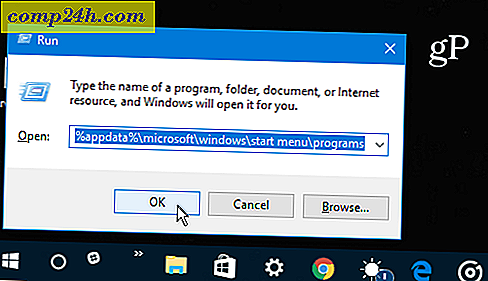Wijzig de achtergrondafbeelding van Windows 10 Mail of maak deze blanco
Windows 10 heeft verschillende essentiële ingebouwde apps, waaronder de Mail-app. We hebben je laten zien hoe je Gmail en andere accounts kunt toevoegen aan de Mail-app en vandaag gaan we kijken naar de achtergrondafbeelding en hoe je deze kunt wijzigen of leeg kunt maken.
Wijzig Windows 10 Mail-app Achtergrond
Wanneer u de Mail-app start en uw postvak leegt, wordt standaard een achtergrond met wolkenthema weergegeven.
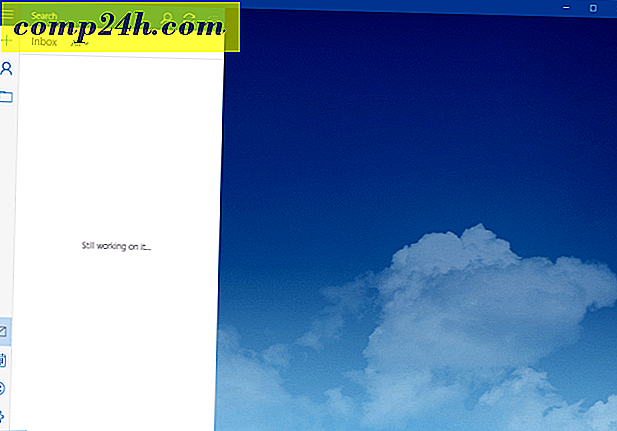
Om dit te wijzigen, ga je naar Instellingen> Achtergrondafbeelding en blader je naar elke afbeelding op je pc, netwerk of cloudopslag die je wilt gebruiken.

Daar ga je. Ik denk dat ik de achtergrond heb veranderd van donzige gelukkige wolken naar stormachtige ... maar je snapt het wel.

"E-mailachtergrond verwijderen" door het leeg te maken
Hoe zit het met je om helemaal geen achtergrondafbeelding te zien en liever dat het leeg is? Momenteel is er geen instelling om de achtergrond daadwerkelijk te verwijderen, dus moet je een beetje bedrog gebruiken.
Wat u gaat doen, is een lege witte afbeelding maken en die als achtergrond instellen. Er zijn verschillende manieren om dit te doen - vooral als je een hulpprogramma voor screenshot hebt zoals WinSnap, SnagIt of zelfs de ingebouwde Snipping Tool.
Maar als u geen hulpprogramma voor screenshot hebt, of als u er een wilt downloaden, dan kunt u dit doen met wat al in het besturingssysteem is ingebouwd.
In dit voorbeeld kunt u onze oude vriend Paint gebruiken - ja, de MS Paint-toepassing bestaat nog steeds in Windows 10. Om het te starten, typt u: verf in het zoekvak en selecteert u de desktopversie uit de resultaten bovenaan.

Of gebruik de functie Hey Cortana en zeg: "Hé Cortana. Start Paint. " Ze zal je vragen welke versie je wilt: de Fresh Paint-app of de desktopversie ... zeg gewoon" verf ".

Zodra het opent, klikt u op Selecteren en uw selectie maken ... het hoeft niet groot te zijn.

Klik daarna op Bijsnijden en sla het op naar een geschikte locatie.

Volg daarna de hierboven beschreven stappen om de achtergrond te wijzigen en de witte afbeelding te selecteren die u hebt gemaakt. Hieronder ziet u het resultaat van hoe het eruit zal zien.

Zoals ik eerder al zei, kunt u ook het knipprogramma gebruiken om een lege witte achtergrond te maken. Open Kladblok (ja, het staat er nog steeds) of een leeg Word-document en pak een stuk wit en maak die achtergrond.

Als u de Mail-app in Windows 10 gebruikt, bekijkt u ons artikel: Windows 10 Mail Sync vaker maken.